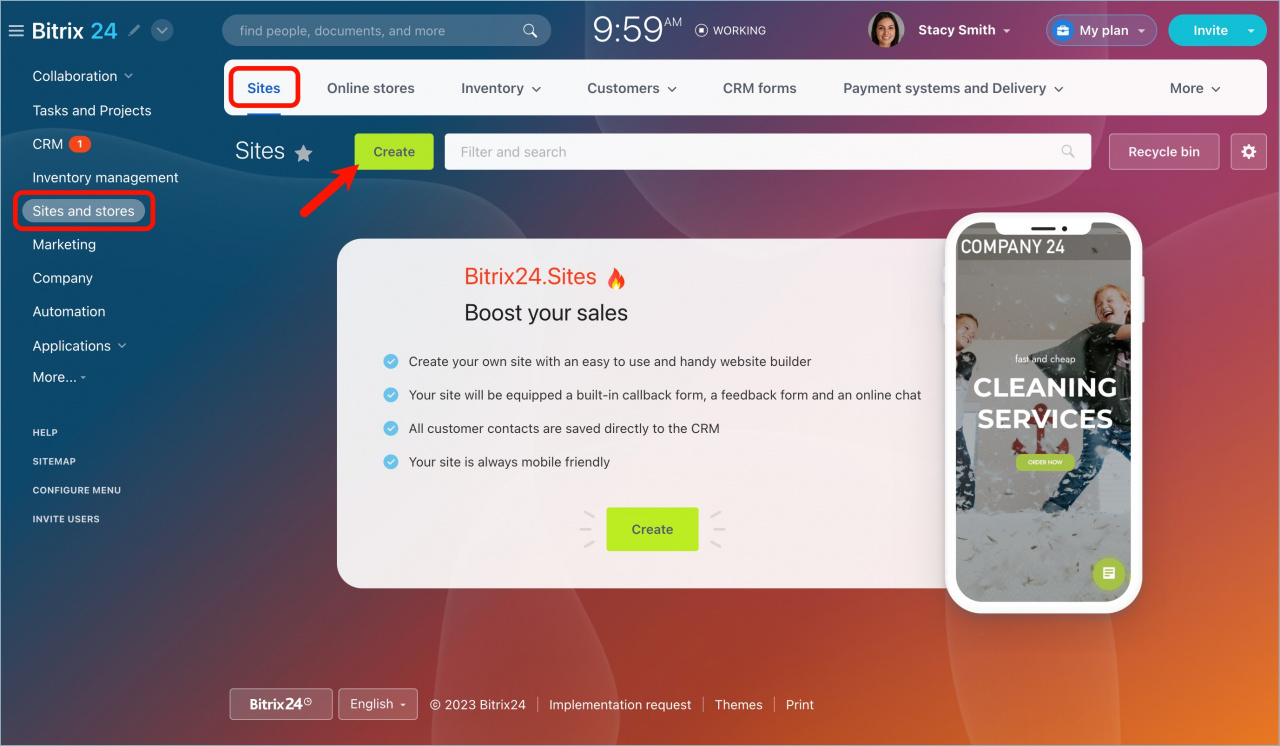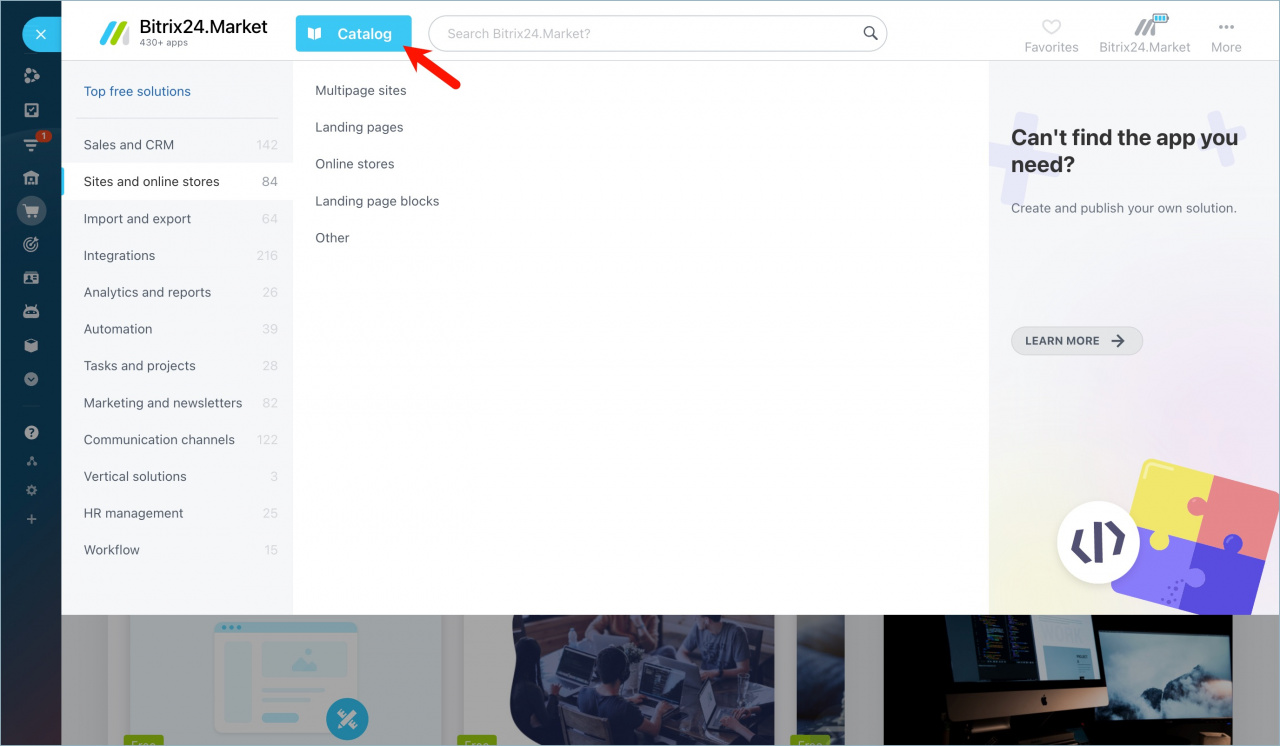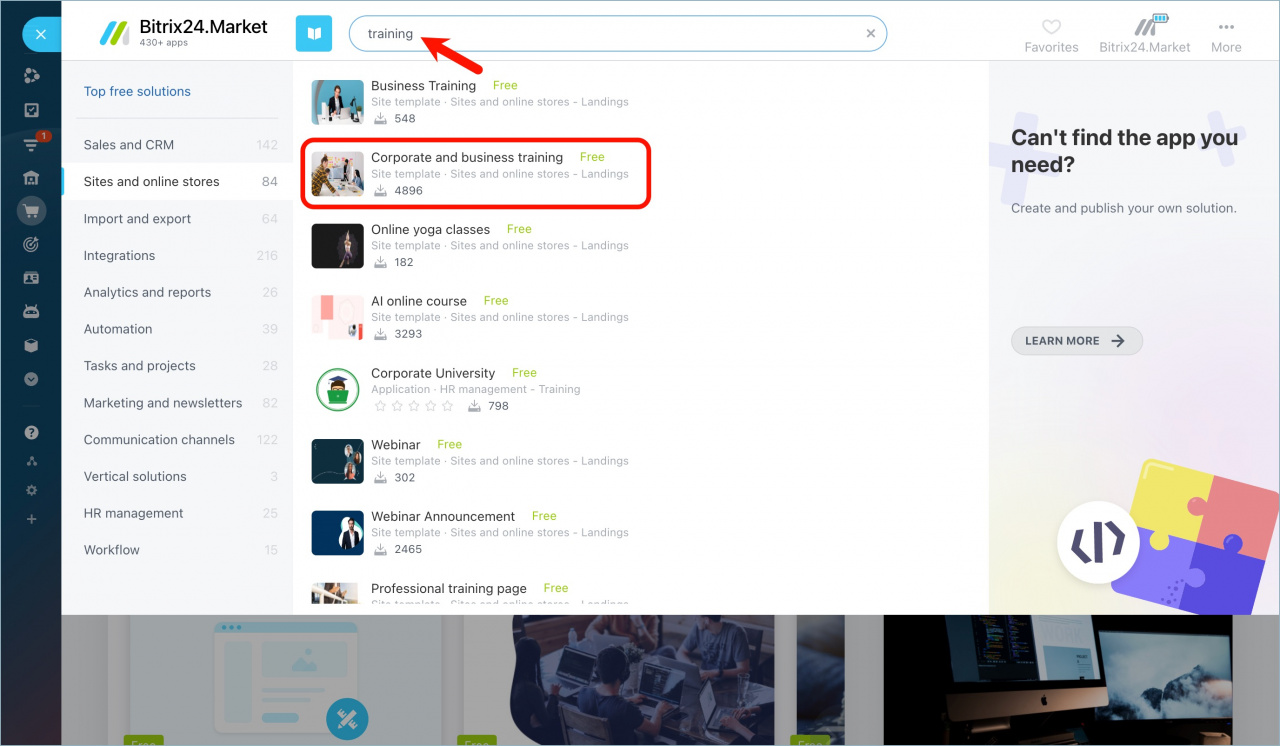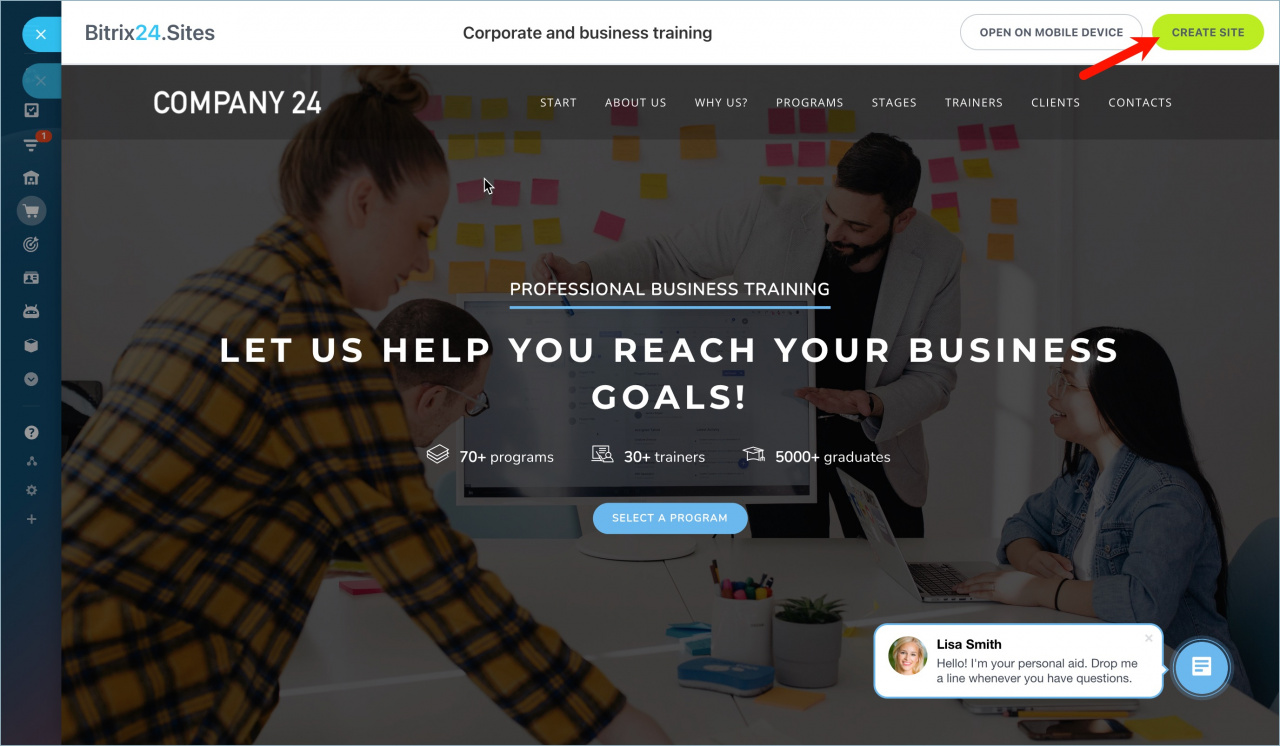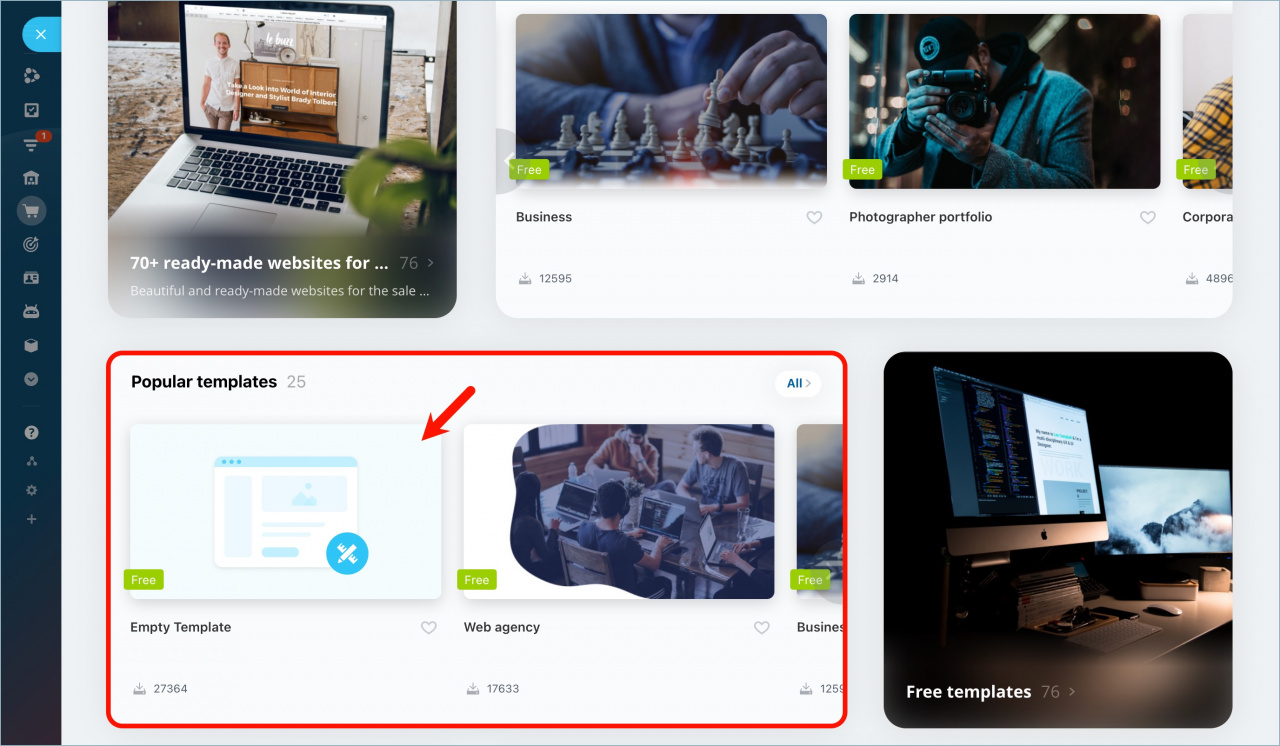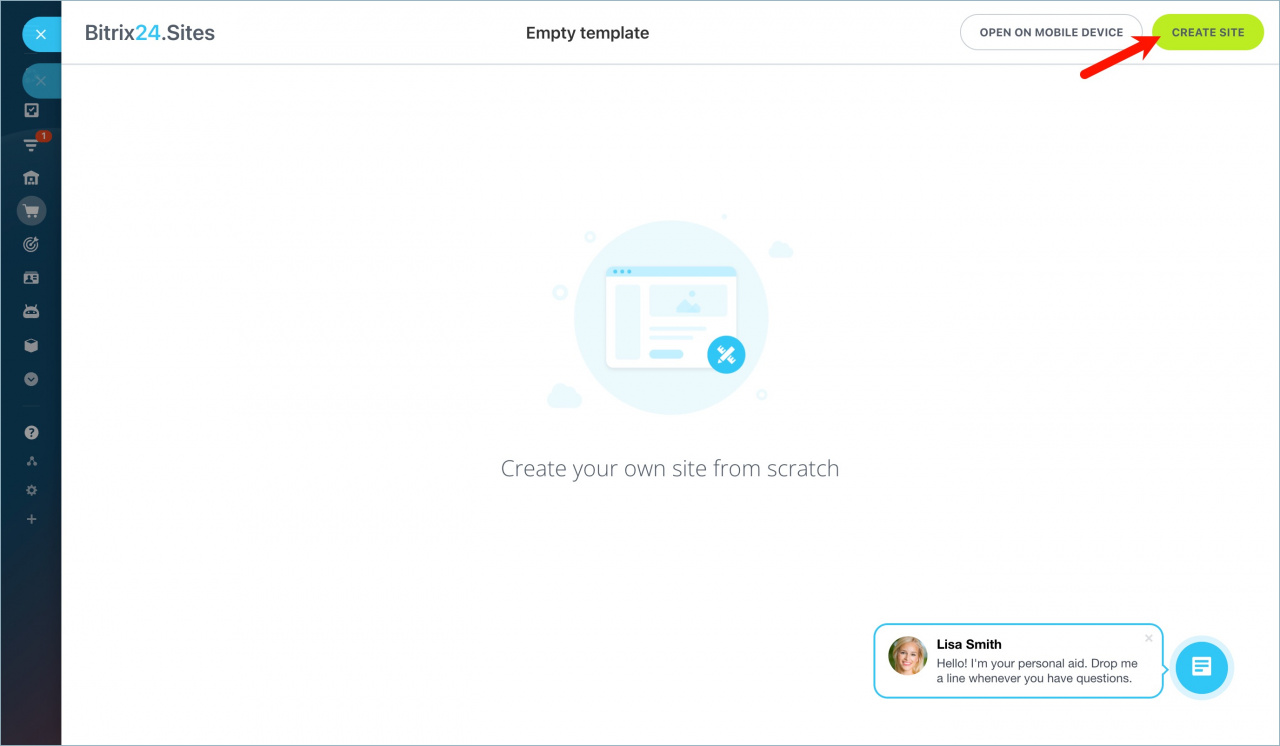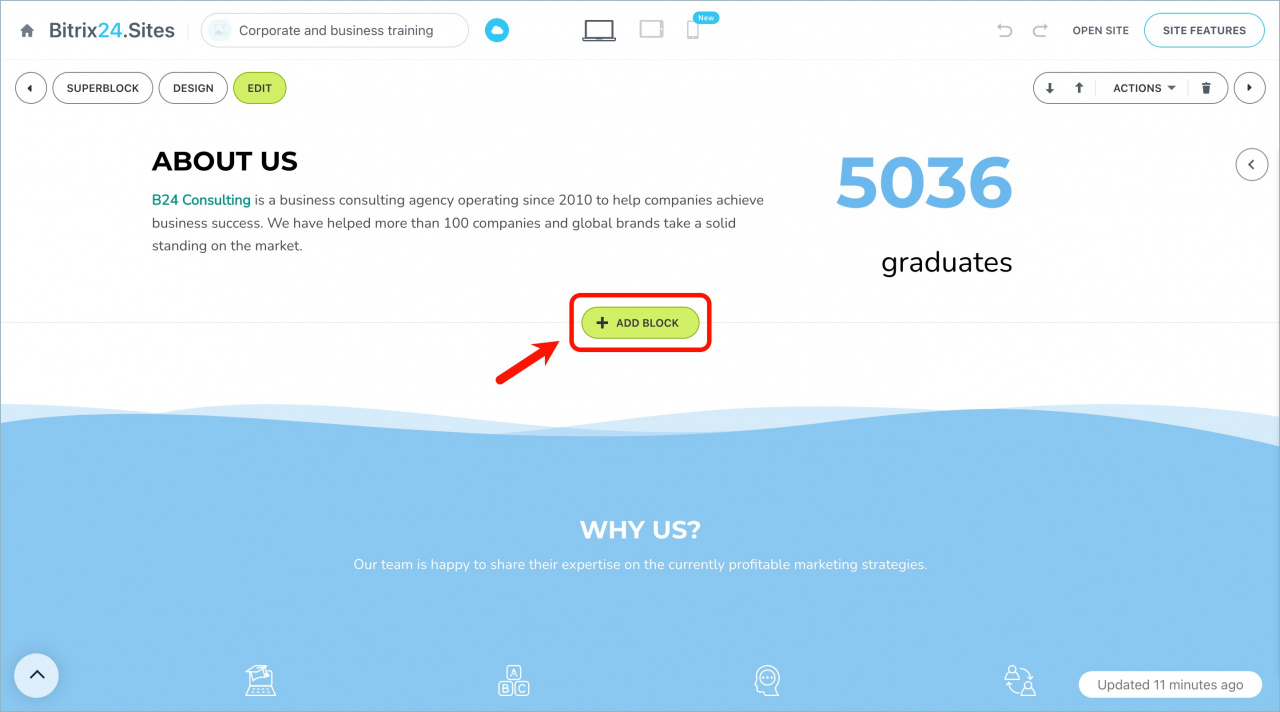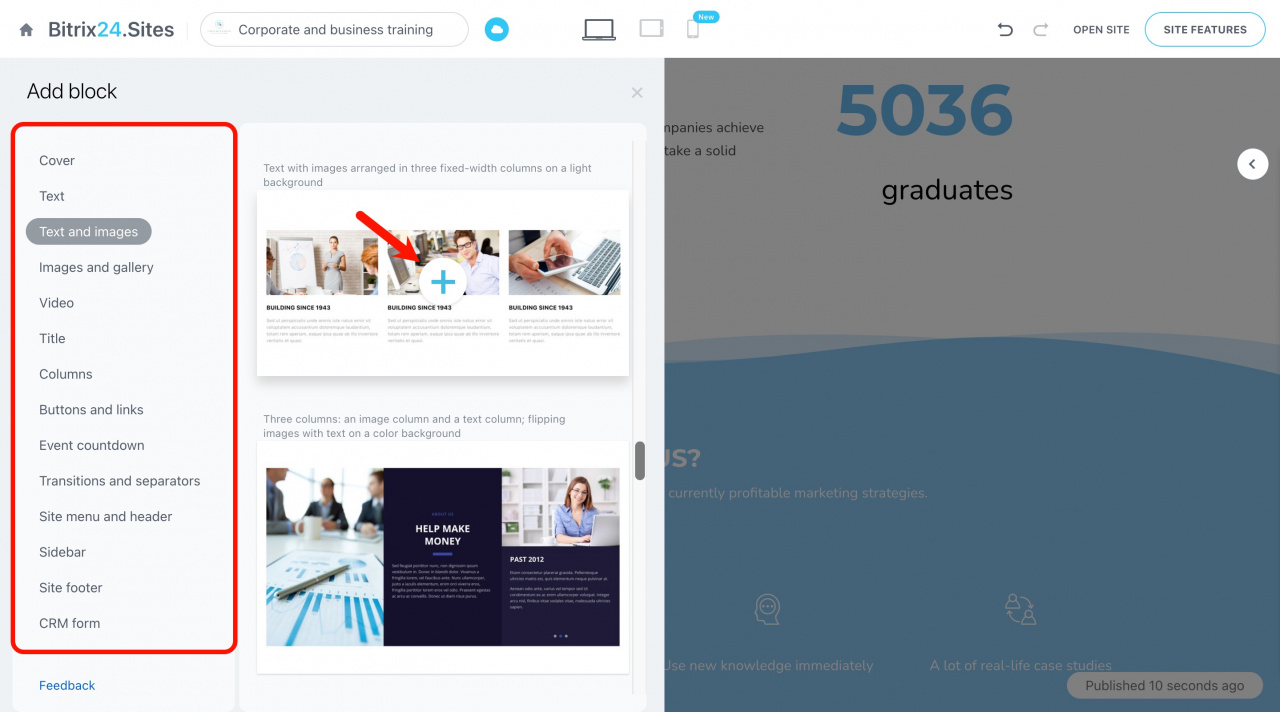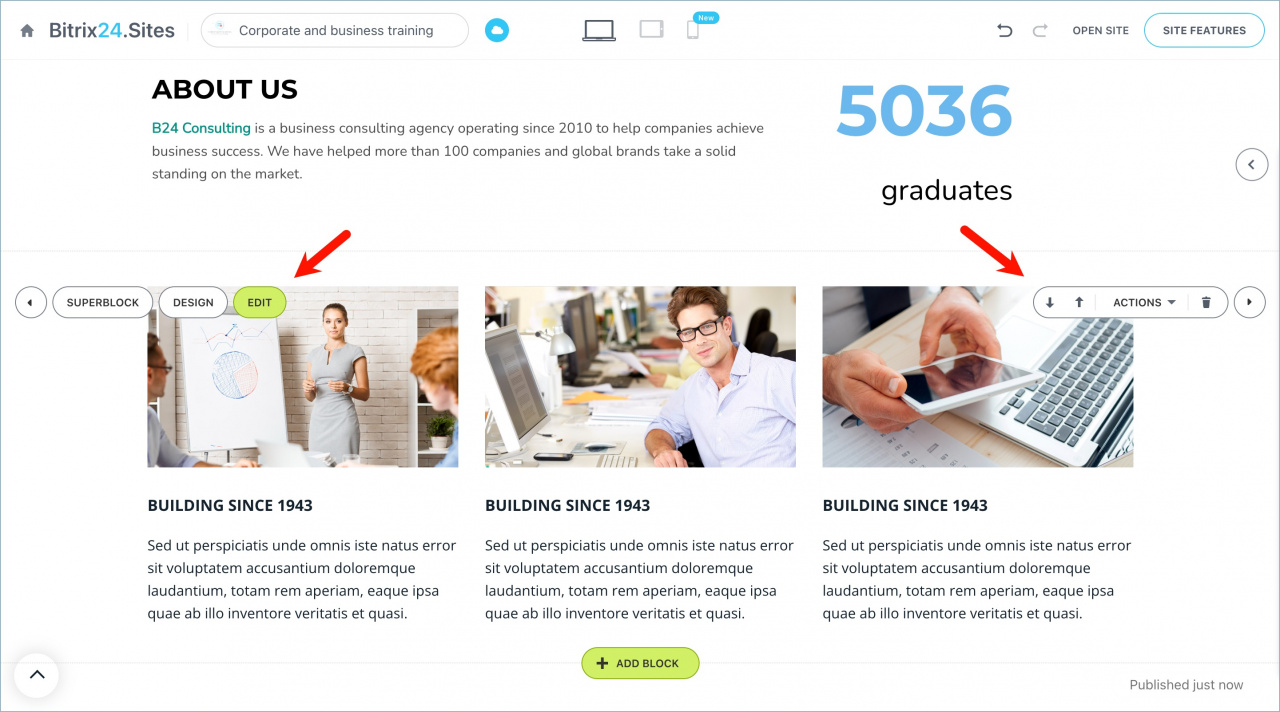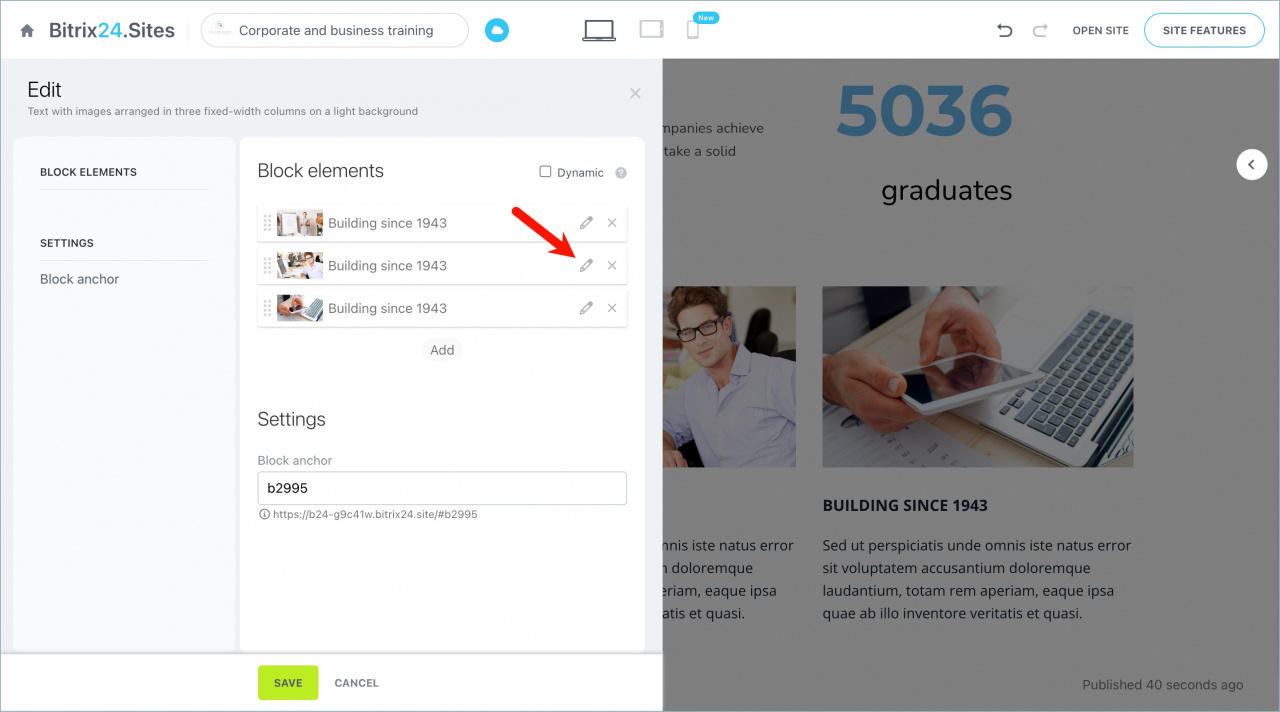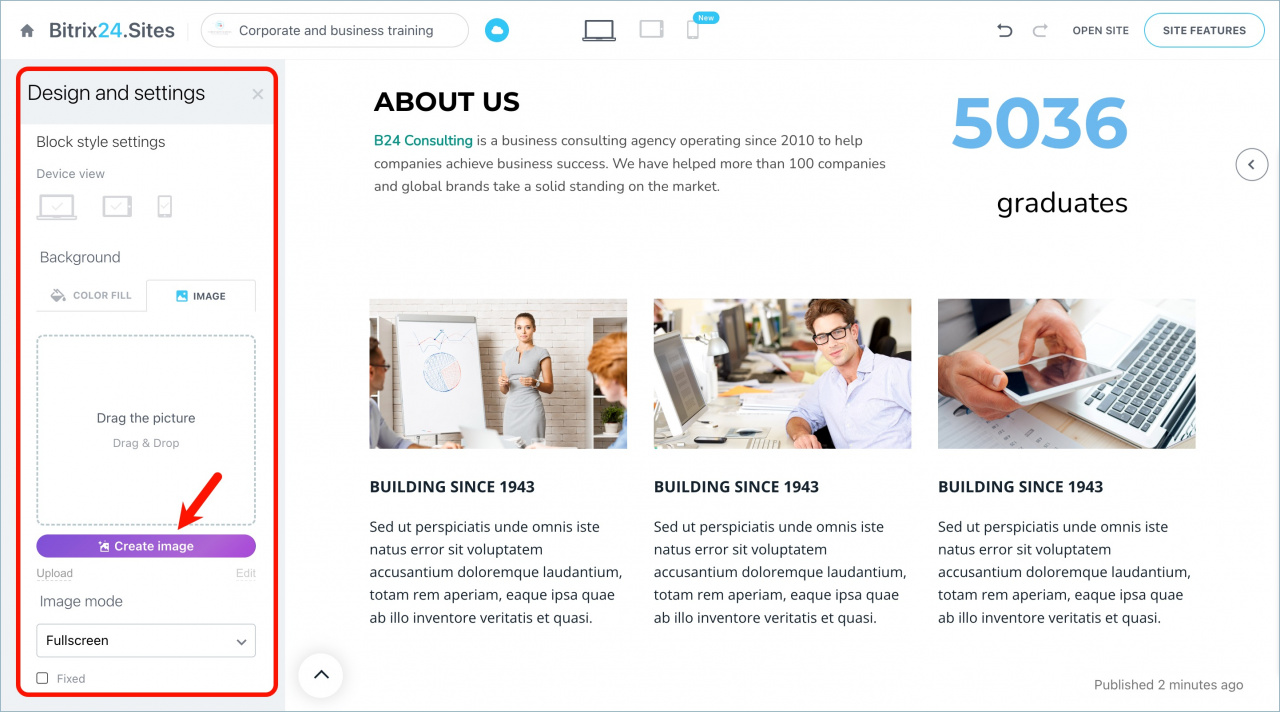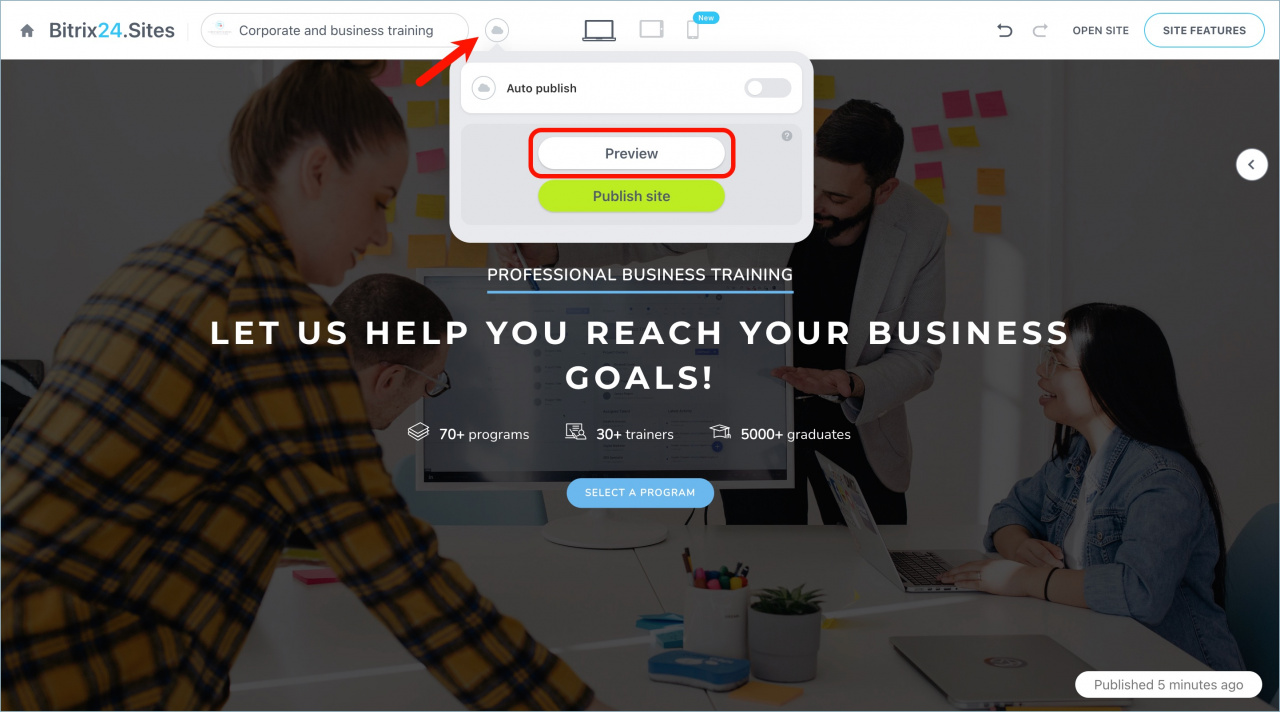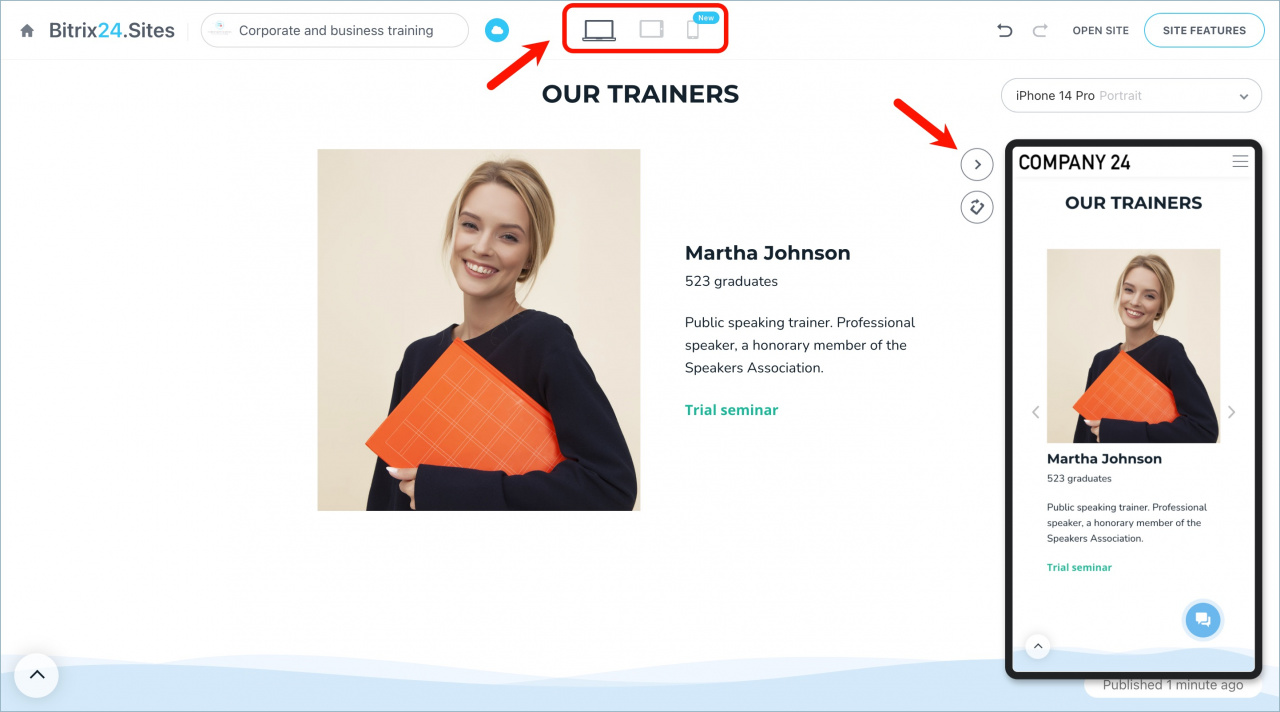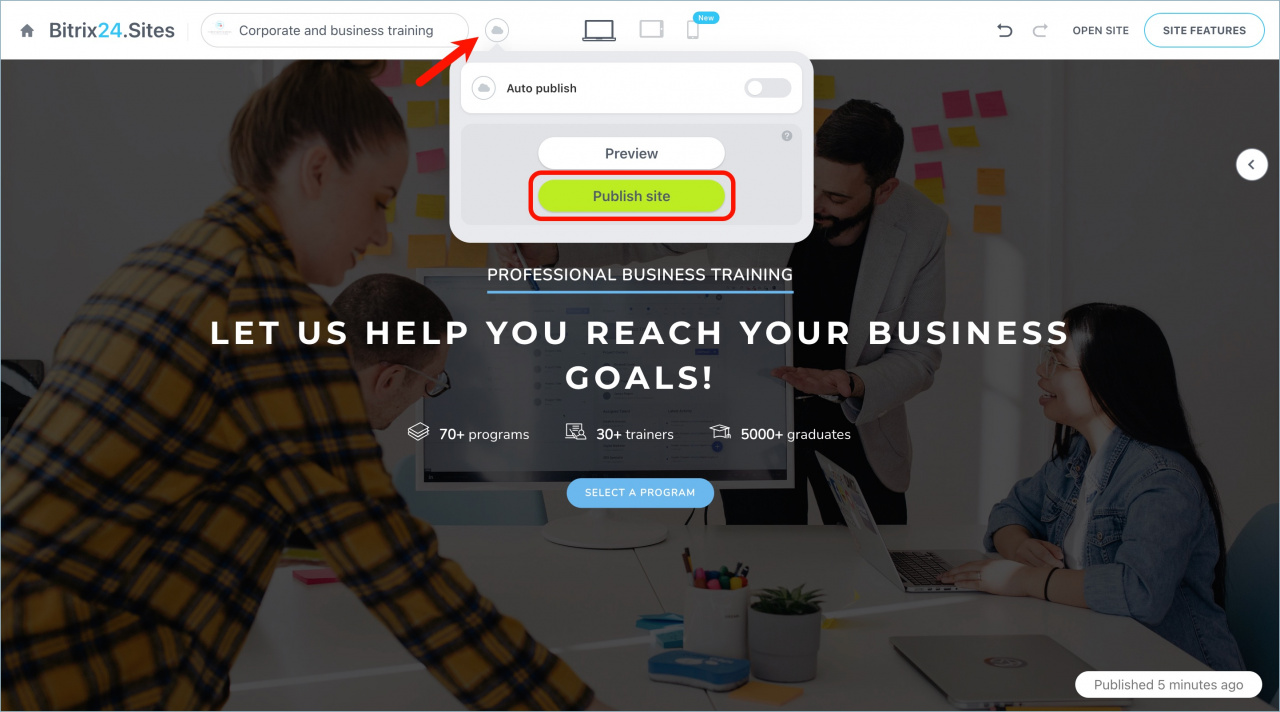Đội ngũ Mstar Corp
HƯỚNG DẪN
SỬ DỤNG BITRIX24 CƠ BẢN
Nơi bạn có thể học và tìm hiểu các tính năng cơ bản của phần mềm Bitrix24
THƯ VIỆN TÀI LIỆU
BITRIX24
Nơi bạn có thể học cách sử dụng các tính năng cơ bản phần mềm Bitrix24.
Bitrix24
Tạo trang web của bạn trong Bitrix24
Đối với hầu hết mọi người, việc tạo một trang web dường như là một nhiệm vụ rất phức tạp và chỉ những người có chuyên môn mới có thể xử lý được. Với Bitrix24.Sites, mọi việc trở nên thực sự nhanh chóng và dễ dàng! Bạn không cần phải biết bất kỳ ngôn ngữ lập trình nào hoặc có kinh nghiệm trong lĩnh vực này. Với một vài cú nhấp chuột, trang web hoàn toàn mới của bạn đã sẵn sàng để được xuất bản!
Cách tạo một trang web
Chuyển đến phần Trang web và cửa hàng của menu bên trái > Trang web và nhấp vào nút Tạo .
Sau đó, chọn một mẫu phù hợp với ngành nghề kinh doanh của bạn hoặc sử dụng một mẫu trống.
Bấm vào Danh mục để xem nhiều mẫu khác nhau. Tất cả chúng đều có thể được tùy chỉnh và điều chỉnh theo nhu cầu của bạn.
Bạn cũng có thể sử dụng tìm kiếm ở đầu trang để tìm mẫu mong muốn.
Nhấp vào Tạo trang ở góc trên cùng bên phải để nhập mẫu đã chọn.
Cách thêm và chỉnh sửa khối
Để đặt các khối cần thiết trên trang web của bạn, hãy nhấp vào nút Thêm khối .
Bitrix24.Sites có một bộ khối lớn. Đặt địa chỉ liên hệ của công ty bạn, thư viện ảnh, video và nhiều hơn nữa. Bạn sẽ tìm thấy các khối để triển khai bất kỳ ý tưởng nào cho trang web của mình.
Khi cấu trúc trang web đã sẵn sàng và tất cả các khối đã được đặt, bạn cần thêm nội dung và chỉnh sửa thiết kế. Mỗi khối có hai bảng để làm việc với nó.
Bảng bên trái có ba nút: Edit , Superblock và Design .
-
Chỉnh sửa - nhấp vào nút này nếu bạn muốn truy cập tất cả các cài đặt liên quan đến nội dung. Các cài đặt có sẵn sẽ khác nhau đối với từng loại khối.
-
Superblock - đây là chế độ trong đó bạn có thể quản lý các thành phần trong các khối trên trang web của mình.
Đọc thêm về nó trong bài viết: Superblock trên Bitrix24.Sites . -
Thiết kế - nhấp vào nút này nếu bạn muốn thay đổi thiết kế của khối. Ngoài ra, tại đây bạn có thể thêm hình ảnh được tạo với sự trợ giúp của AI.
Đọc thêm về cấu hình thiết kế trong bài viết: Thay đổi thiết kế trong Bitrix24.Sites and Stores .
Trên bảng bên phải, bạn có thể thấy menu Hành động , mũi tên và biểu tượng thùng rác .
Bấm vào mũi tên để di chuyển khối lên và xuống. Để xóa một khối, hãy sử dụng nút Thùng rác .
Trong Actions , có một số tùy chọn bổ sung:
Cách xuất bản trang web của bạn
Theo mặc định, các trang web đã bật tùy chọn Tự động xuất bản . Ngay sau khi bạn thực hiện chỉnh sửa đầu tiên, trang web sẽ được xuất bản tự động. Ngoài ra, tất cả các thay đổi sẽ được hiển thị ngay lập tức trên trang web. Bạn sẽ không mất các thay đổi nếu quên lưu chúng hoặc đóng tab trình duyệt.
Nếu tùy chọn Tự động xuất bản bị tắt và bạn muốn xem các chỉnh sửa của mình, hãy nhấp vào nút Xem trước .
Ở đầu trang có một bộ biểu tượng cho phép bạn xem trước trang web, máy tính bảng và phiên bản di động của trang web.
Sau khi chỉnh sửa xong, hãy nhấp vào Xuất bản và trang web của bạn sẽ có sẵn trực tuyến ngay lập tức. Nếu tùy chọn Tự động xuất bản được bật, bạn không cần xuất bản trang web.